В окне Coordinates присвойте параметру Position Y значение -225. Для этого не нужно что-либо выделять в сцене. Система координат уже существует и автоматически активизируется в момент выбора режима "Object Axis". Сам же объект отображается в окне Objects как выделенный. Система осей будет позиционирована в точности на основании корпуса (рис. 1.125).
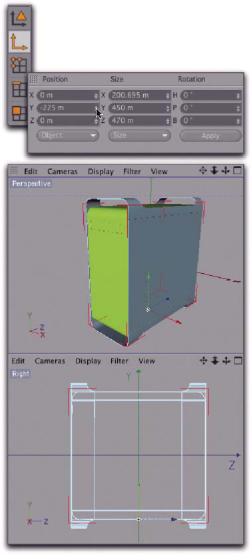
Рис. 1.125. Перемещение локальной системы координат
Теперь мы можем вводить значения, определяющие расстояние до основания корпуса, непосредственно в окне Coordinates, располагая тем самым выделенные элементы.
Для испытания этой методики, перейдите в режим работы с гранями и активизируйте инструмент Knife в режиме "Loop". Сделайте горизонтальный разрез примерно по центру передней панели внутренней части корпуса (рис. 1.126).
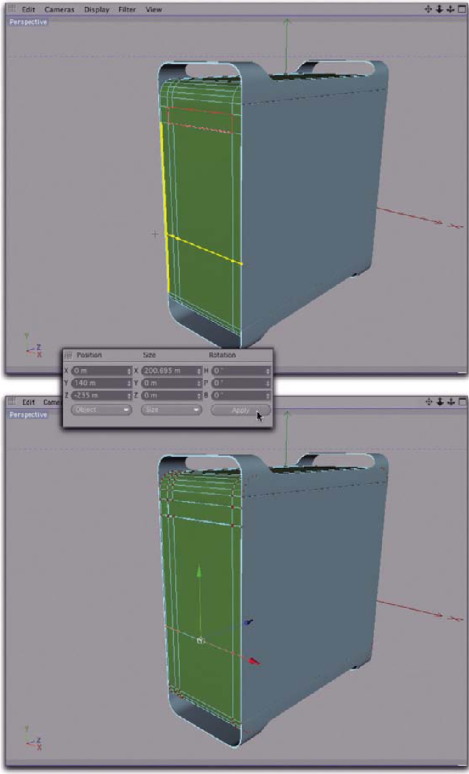
Рис. 1.126. Точное позиционирование горизонтального разреза Выделите новые грани и взгляните на окно Coordinates. Когда активен режим "Object Axis", в нем можно отследить расстояние от выделенного разреза до основания корпуса по значению в поле
Position Y. Измените это значение на 140 (см. рис. 1.126).
Это значение соответствует расстоянию между центром панели управления и основанием корпуса.
Полная высота панели управления должна составлять 90 единиц, что включает в себя высоту четырех отдельных поверхностей для размещения на них гнезд и кнопок.
Мы можем выполнить все необходимые разбиения за один шаг. Выберите инструмент Bevel и введите в поле Inner Offset значение 45. Фактическое расстояние останется равным 90, поскольку, во время создания фаски, грань будет равномерно распространена в обе стороны. В результате мы получим 90 единиц - как раз то, что нам нужно.
Введите в поле Subdivisions значение 3, чтобы создать четыре разбиения. Значение параметра Туре можете оставить без изменений (т.е. Linear) - оно никак не повлияет на исходный результат, поскольку грань находится на одном уровне с окружающими ее поверхностями (рис. 1.127).
Круглые кнопки и гнезда должны быть размещены в двух верхних многоугольниках из четырех. Было бы неплохо, если бы поверхности, внутри которых мы будем создавать кругообразные структуры, имели квадратную форму.
Выделите две верхние петли граней и выберите команду Edge Cut (рис. 1.128). Теперь выделенные разбиения можно перемещать вверх-вниз, изменяя значение параметра Offset.
Установите это значение таким образом, чтобы две поверхности, расположенные непосредственно под новым разбиением, были квадратными. Добиваться абсолютно точной формы квадрата не обязательно - достаточно лишь приблизительного соответствия (см. рис. 1.128). Конечная позиция обеих граней отмечена на рис. 1.128 стрелками.
Дальше мы будем работать над двумя верхними поверхностями квадратной формы. Переключитесь в режим работы с многоугольниками и выделите эти поверхности.

Рис. 1.127. Добавление параллельных разбиений Для начала выдавите эту поверхность на две единицы по направлению к центру, а затем - вдавите ее на две единицы внутрь корпуса (рис. 1.129).
Теперь удалите задний многоугольник данной инверсии (рис. 1.130).
